Catatan
Akses ke halaman ini memerlukan otorisasi. Anda dapat mencoba masuk atau mengubah direktori.
Akses ke halaman ini memerlukan otorisasi. Anda dapat mencoba mengubah direktori.
Layanan Azure DevOps | Azure DevOps Server 2022 - Azure DevOps Server 2019
Tingkat akses di Azure DevOps mengontrol fitur portal web mana yang tersedia atau tidak. Tingkat akses melengkapi grup keamanan, yang mengizinkan atau menolak tugas tertentu. Administrator memastikan bahwa basis pengguna mereka memiliki akses ke fitur yang mereka butuhkan dan hanya membayar fitur tertentu tersebut. Ini adalah cara yang efisien untuk mengelola biaya sambil menyediakan fungsionalitas yang diperlukan kepada pengguna. Untuk informasi selengkapnya, lihat Referensi cepat untuk akses pemangku kepentingan dan Pengelolaan pengguna dan akses.
Penting
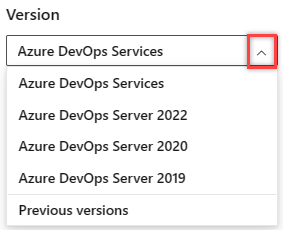
Pilih versi artikel ini yang sesuai dengan platform dan versi Anda. Pemilih versi berada di atas daftar isi. Cari platform dan versi Azure DevOps Anda.
Saat Anda menambahkan pengguna atau grup ke tim atau proyek, mereka secara otomatis mendapatkan akses ke fitur yang terkait dengan tingkat akses default dan grup keamanan. Untuk sebagian besar pengguna, menetapkannya ke tingkat akses Dasar dan grup keamanan Kontributor menyediakan akses ke sebagian besar fitur. Untuk gambaran umum yang disederhanakan tentang izin yang ditetapkan ke grup Pembaca yang paling umum, Kontributor, dan Administrator Proyek, lihat Izin Default.
Tingkat akses yang didukung
Tetapkan pengguna atau grup pengguna ke salah satu tingkat akses berikut:
- Dasar: Menyediakan akses ke sebagian besar fitur. Tetapkan kepada pengguna dengan langganan Visual Studio Professional, CAL Azure DevOps Server, dan kepada pengguna yang Anda bayar akses Dasarnya di organisasi.
- Dasar + Rencana Pengujian: Menyediakan akses ke semua fitur yang disertakan dalam Dasar dan Azure Test Plans. Tetapkan kepada pengguna dengan langganan Visual Studio Test Professional atau Platform MSDN, dan kepada pengguna yang Anda bayar untuk akses Paket Dasar + Pengujian di organisasi.
- Pemangku kepentingan: Menyediakan akses terbatas ke proyek swasta dan akses hampir penuh ke proyek publik. Tetapkan ke jumlah pengguna yang tidak terbatas tanpa memerlukan lisensi atau langganan, ideal untuk mereka yang membutuhkan akses ke serangkaian fitur terbatas. Pemangku kepentingan dapat melakukan berbagai hal, termasuk melihat item kerja, berpartisipasi dalam diskusi, dan mengakses dasbor.
-
Pelanggan Visual Studio: Tetapkan kepada pengguna yang sudah memiliki langganan Visual Studio. Sistem secara otomatis mengenali langganan pengguna—Visual Studio Enterprise, Visual Studio Professional, Visual Studio Test Professional, atau MSDN Platform—dan mengaktifkan fitur lain yang disertakan dalam tingkat langganan mereka. Jika Anda menetapkan Dasar atau Pemangku Kepentingan, mereka juga menerima manfaat langganan Visual Studio mereka saat masuk.
Kiat
Sebagai praktik terbaik saat menambahkan pengguna baru, sebaiknya tetapkan tingkat Pelanggan Visual Studio jika sesuai (dibandingkan dengan Dasar) untuk mencegah dikenakan tarif Dasar sebelum pengguna masuk untuk pertama kalinya.
- GitHub Enterprise: Sistem secara otomatis mengenali pengguna dengan lisensi GitHub Enterprise saat berikutnya mereka masuk ke Azure DevOps. Terlepas dari tingkat akses yang ditetapkan pengguna (misalnya, mereka dapat diberi akses Pemangku Kepentingan ), mereka menerima akses Dasar saat dikaitkan dengan lisensi GitHub Enterprise.
- Pemangku kepentingan: Menyediakan akses parsial, dapat ditetapkan ke pengguna tanpa batas secara gratis. Tetapkan kepada pengguna tanpa lisensi atau langganan yang memerlukan akses ke serangkaian fitur yang terbatas.
- Dasar: Menyediakan akses ke sebagian besar fitur. Tetapkan kepada pengguna dengan Azure DevOps Server CAL, dengan langganan Visual Studio Professional, dan kepada pengguna yang Anda bayar untuk akses Basic di organisasi.
- Paket Dasar + Pengujian: Menyediakan akses bagi pengguna yang memiliki langganan Test Manager bulanan, langganan Visual Studio Test Professional, atau MSDN Platforms.
- VS Enterprise: Menyediakan akses ke fitur premium. Tetapkan kepada pengguna yang memiliki langganan Visual Studio Enterprise.
Tabel berikut menunjukkan fitur-fitur yang tersedia untuk setiap tingkat akses yang didukung. Langganan Visual Studio Test Professional dan MSDN Platform memberikan akses ke fitur yang sama dengan Visual Studio Enterprise.
Fitur
Pemangku Kepentingan
Dasar, GitHub Enterprise, dan
Visual Studio Professional
Visual Studio Enterprise
Fitur
Pemangku Kepentingan
Dasar &
Visual Studio Professional
Dasar + Rencana Pengujian &
Visual Studio Enterprise
Mengelola organisasi
Dapat mengonfigurasi sumber daya saat juga ditambahkan ke grup keamanan atau peran: administrator tim, Administrator Proyek, atau Administrator Koleksi Proyek.
✔️
✔️
✔️
Alat perencanaan backlog dan sprint tingkat lanjut
Termasuk akses penuh ke semua alat backlog dan perencanaan sprint.
✔️
✔️
Halaman beranda tingkat lanjut
Termasuk akses ke proyek, item kerja, dan permintaan pull yang ditentukan di seluruh proyek tempat Anda bekerja.
✔️
✔️
Manajemen portofolio tingkat lanjut
Termasuk akses penuh untuk menentukan fitur dan epik dari backlog portofolio atau papan.
✔️
✔️
Papan Agile
Pemangku kepentingan mendapatkan akses terbatas ke papan dan Taskboards. Pemangku kepentingan menggunakan seret dan lepas untuk membuat dan mengubah item kerja, tetapi hanya dapat mengubah bidang Status pada kartu-kartu. Mereka hanya melihat pengaturan kapasitas sprint.
✔️
✔️
✔️
Manajemen Portofolio Agile
Termasuk akses terbatas ke backlog portofolio dan papan. Pemangku kepentingan tidak dapat mengubah urutan prioritas backlog, tidak dapat menetapkan item ke iterasi, menggunakan panel pemetaan, atau menjalankan prakiraan.
✔️
✔️
✔️
Artefak
Termasuk akses penuh ke semua fitur Azure Artifacts, hingga penyimpanan gratis 2-GiB.
✔️
✔️
✔️
Menyusun Alur Rilis dan Mengelola Rilis
Termasuk menentukan alur rilis, alur penyebaran berkelanjutan multi-tahap (CD), dan menggunakan persetujuan dan gerbang untuk mengontrol penyebaran.
✔️
✔️
✔️
Alat perencanaan backlog dan sprint dasar
Mencakup akses terbatas untuk menambahkan dan memodifikasi item pada backlogs serta sprint backlogs dan Taskboards. Pemangku kepentingan tidak dapat menetapkan item ke perulangan, menggunakan panel pemetaan, atau prakiraan.
✔️
✔️
Build
Termasuk akses penuh ke semua fitur untuk mengelola integrasi berkelanjutan dan pengiriman perangkat lunak berkelanjutan.
✔️
✔️
✔️
Pembuatan Bagan
Dapat membuat bagan kueri untuk pelacakan kerja.
✔️
✔️
Tampilan Bagan
Hanya dapat menampilkan bagan kueri pelacakan kerja. Pihak yang berkepentingan tidak dapat menampilkan bagan kueri dari halaman kueri. Mereka dapat melihatnya setelah menambahkannya ke dasbor.
✔️
✔️
Kode
Termasuk akses penuh ke semua fitur untuk mengelola kode menggunakan repositori Git atau menggunakan Team Foundation Version Control (TFVC) Team Foundation Version Control (TFVC).
✔️
✔️
Paket Pengiriman
Termasuk akses penuh untuk menambahkan dan melihat paket Pengiriman.
✔️
✔️
Paket Pengiriman
Termasuk akses penuh untuk menambahkan dan melihat paket Pengiriman.
✔️
✔️
Minta dan Kelola Umpan Balik Mencakup akses penuh untuk meminta dan mengelola umpan balik tentang perangkat lunak yang berfungsi.
✔️
✔️
Fitur Standar
Termasuk bekerja di seluruh proyek, Menampilkan dasbor, Melihat wiki, dan Mengelola pemberitahuan pribadi. Pemangku kepentingan tidak dapat melihat file README Markdown yang ditentukan untuk repositori dan hanya dapat melihat halaman wiki. Akses mungkin dibatasi berdasarkan izin proyek atau organisasi tertentu. Untuk fungsionalitas penuh, termasuk kemampuan untuk melihat semua fitur wiki, lisensi Dasar direkomendasikan.
✔️
✔️
✔️
Menguji layanan dalam build dan rilis
Termasuk menjalankan pengujian unit dengan build Anda, meninjau, dan menganalisis hasil pengujian.
✔️
✔️
Pengelolaan Kasus Uji
Termasuk menambahkan rencana pengujian dan rangkaian pengujian, membuat kasus pengujian manual, menghapus artefak pengujian, dan menguji konfigurasi yang berbeda.
✔️
Uji Eksekusi dan Analisis Pengujian
Termasuk menjalankan pengujian manual, pelacakan status pengujian, dan pengujian otomatis.
✔️
✔️
Menguji akses ringkasan ke lisensi Pemangku Kepentingan
Termasuk meminta umpan balik Pemangku Kepentingan menggunakan ekstensi Uji & Umpan Balik.
✔️
✔️
✔️
Lihat Item Kerja Saya
Akses untuk menambahkan dan mengubah item kerja, mengikuti item kerja, menampilkan dan membuat kueri, serta mengirimkan, menampilkan, dan mengubah umpan balik. Pemangku kepentingan hanya dapat menetapkan tag yang ada ke item kerja (tidak dapat menambahkan tag baru) dan hanya dapat menyimpan kueri di bawah Kueri Saya (tidak dapat menyimpan di bawah Kueri Bersama).
✔️
✔️
✔️
Melihat Rilis dan Mengelola Persetujuan
Termasuk melihat rilis dan menyetujui rilis.
✔️
✔️
✔️
Akses langganan Visual Studio
Pelanggan Visual Studio mendapatkan fitur langganan Visual Studio sebagai manfaat pelanggan. Saat Anda menambahkan pengguna tersebut , pastikan untuk menetapkan tingkat akses langganan Visual Studio kepada mereka.
Sistem secara otomatis mengenali langganan mereka dan mengaktifkan fitur lain yang disertakan, berdasarkan tingkat langganan mereka.
Akses ke VS Enterprise
Pelanggan Visual Studio Enterprise mendapatkan akses VS Enterprise sebagai keuntungan pelanggan. Saat Anda menambahkan pengguna tersebut, pastikan untuk menetapkan tingkat akses VS Enterprise kepada mereka.
Dengan akses Visual Studio Enterprise (VS Enterprise), pengguna mendapatkan akses ke ekstensi Marketplace berbasis biaya apa pun yang diterbitkan oleh Microsoft yang disertakan untuk pelanggan Visual Studio Enterprise aktif.
Akses tingkat lanjut memberi pengguna semua fitur Dasar, ditambah alat manajemen kasus pengujian berbasis web. Anda dapat membeli akses bulanan atau menambahkan pengguna yang sudah memiliki langganan Visual Studio Test Professional dengan MSDN atau MSDN Platforms.
Pemetaan tingkat akses terprogram
Anda dapat mengelola tingkat akses secara terprogram menggunakan az devops user add (khusus Layanan Azure DevOps) atau Pemberian Hak Pengguna - Tambahkan REST API. Tabel berikut ini menyediakan pemetaan tingkat akses yang dipilih melalui antarmuka pengguna dan parameter AccountLicenseType, licensingSource, dan msdnLicenseType.
| Tingkat akses (antarmuka pengguna) Nama Tampilan Lisensi |
jenisLisensiAkun | sumber lisensi | TipeLisensiMSDN |
|---|---|---|---|
| Dasar | ekspres | akun | tidak ada |
| Paket Dasar + Pengujian | canggih | akun | tidak ada |
| Pelanggan Berlangganan Visual Studio | tidak ada | msdn | Memenuhi syarat |
| Pemangku kepentingan | pemangku kepentingan | akun | tidak ada |
| Langganan Visual Studio Enterprise | tidak ada | msdn | perusahaan |
| GitHub Enterprise | ekspres | akun | perusahaan |
Catatan
earlyAdopter accountLicenseType adalah nilai internal yang hanya digunakan oleh Microsoft.
Anda dapat mengelola tingkat akses secara terprogram menggunakan Pemberian Hak Pengguna - Tambahkan REST API. Tabel berikut ini menyediakan pemetaan tingkat akses yang dipilih melalui antarmuka pengguna dan parameter AccountLicenseType, licensingSource, dan msdnLicenseType.
| Tingkat akses (antarmuka pengguna) Nama Tampilan Lisensi |
jenisLisensiAkun | sumber lisensi | TipeLisensiMSDN |
|---|---|---|---|
| Dasar | ekspres | akun | tidak ada |
| Paket Dasar + Pengujian | canggih | akun | tidak ada |
| Pelanggan Berlangganan Visual Studio | tidak ada | msdn | Memenuhi syarat |
| Pemangku kepentingan | pemangku kepentingan | akun | tidak ada |
| Visual Studio Enterprise | tidak ada | msdn | perusahaan |
Fitur apa yang tersedia untuk pengguna yang ditambahkan ke dua tingkat akses yang berbeda?
Jika pengguna termasuk dalam grup yang memiliki akses Dasar dan grup lain yang memiliki akses VS Enterprise , pengguna memiliki akses ke semua fitur yang tersedia melalui VS Enterprise, yang merupakan superset dari Basic.
Akses akun layanan
Akun layanan Azure DevOps ditambahkan ke tingkat akses default. Jika Anda menjadikan Pemangku Kepentingan sebagai tingkat akses default, Anda harus menambahkan akun layanan ke akses Dasar atau Lanjutan/VS Enterprise.
Akun layanan tidak memerlukan CAL atau pembelian lainnya.